Tạo cơ hội từ biểu mẫu liên hệ trên web¶
Thêm biểu mẫu liên hệ vào trang web giúp dễ dàng chuyển đổi khách truy cập thành khách hàng tiềm năng và cơ hội. Sau khi khách truy cập gửi thông tin, cơ hội có thể được tạo tự động và được chỉ định cho nhóm bán hàng và nhân viên bán hàng được chỉ định.
Tùy chỉnh biểu mẫu liên hệ¶
Theo mặc định, trang Liên hệ với chúng tôi trên trang web Odoo hiển thị biểu mẫu liên hệ được cấu hình sẵn. Biểu mẫu này có thể được tùy chỉnh khi cần thiết để phù hợp với nhu cầu của một nhóm bán hàng cụ thể.
Điều hướng đến , sau đó nhấp vào Chỉnh sửa ở góc trên bên phải của màn hình để mở trình chỉnh sửa web. Nhấp vào khối xây dựng biểu mẫu trong phần thân của trang web để mở cài đặt cấu hình biểu mẫu trên thanh bên phải. Các tùy chọn sau có sẵn để tùy chỉnh biểu mẫu liên hệ từ phần Từ của thanh bên phải:
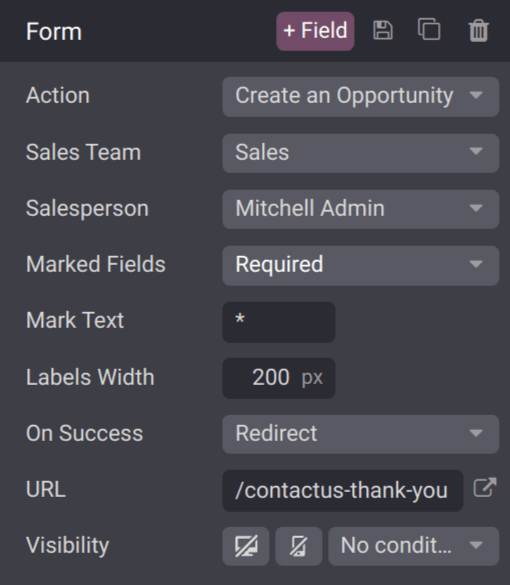
Hành động: hành động mặc định cho biểu mẫu liên hệ là Gửi Email. Chọn Tạo Cơ hội từ danh sách thả xuống để thu thập thông tin trong ứng dụng CRM.
Đội ngũ bán hàng: chọn một đội ngũ bán hàng từ menu thả xuống mà các cơ hội từ biểu mẫu này sẽ được chỉ định. Trường này chỉ xuất hiện nếu trường Hành động được đặt thành Tạo cơ hội.
Nhân viên bán hàng: nếu các cơ hội được chỉ định cho một nhân viên bán hàng cụ thể, hãy chọn họ từ menu thả xuống. Nếu không có lựa chọn nào được thực hiện trong trường này, các cơ hội được chỉ định dựa trên các quy tắc hiện có của nhóm.
Các trường được đánh dấu: sử dụng trường này để thay đổi cách biểu mẫu xử lý các trường được đánh dấu. Tùy chọn mặc định là xử lý các trường được đánh dấu là Bắt buộc, đây là cài đặt được khuyến nghị.
Mark Text: chọn cách xác định Marked Fields. Ký tự mặc định là dấu hoa thị (
*).Chiều rộng nhãn: sử dụng trường này để thay đổi chiều rộng pixel của nhãn nếu muốn.
Khi thành công: chọn cách trang web phản ứng sau khi khách hàng gửi biểu mẫu thành công. Nothing giữ nguyên màn hình cho khách hàng, đồng thời thêm thông báo xác nhận rằng biểu mẫu đã được gửi thành công. Redirect chuyển hướng khách hàng đến một trang web mới, dựa trên địa chỉ được cung cấp trong trường URL bên dưới. Show Message thay thế biểu mẫu bằng thông báo được cấu hình sẵn thông báo cho khách hàng rằng sẽ có người phản hồi họ sớm nhất có thể.
URL: nếu Chuyển hướng được chọn trong trường Khi thành công, hãy nhập URL cho trang web mà khách hàng sẽ được chuyển hướng đến sau khi gửi biểu mẫu thành công.
Visibility: sử dụng menu thả xuống để thêm bất kỳ điều kiện hiển thị nào cho trường này nếu muốn.
Quan trọng
Nếu leads được kích hoạt trong cài đặt CRM, việc chọn Create an Opportunity sẽ tạo ra một lead thay thế. Để kích hoạt leads, hãy điều hướng đến và đánh dấu vào hộp kiểm Leads. Sau đó, nhấp vào Save.
Tùy chỉnh các trường biểu mẫu liên hệ¶
Ngoài các thiết lập cho biểu mẫu, các thiết lập cho từng trường cũng có thể được tùy chỉnh. Với menu trình soạn thảo web vẫn mở, hãy nhấp vào một trường để mở phần thiết lập cấu hình Field trên thanh bên. Các tùy chọn sau có sẵn để tùy chỉnh một trường:
Type: chọn tùy chọn trường tùy chỉnh hoặc loại trường hiện có.
Input Type: xác định loại thông tin mà khách hàng nên nhập. Các tùy chọn có sẵn là Text, Email, Telephone hoặc Url. Lựa chọn được thực hiện trong trường này giới hạn định dạng mà khách hàng có thể sử dụng khi nhập thông tin.
Nhãn: nhập tên cho trường.
Vị trí: chọn cách nhãn được căn chỉnh với phần còn lại của biểu mẫu. Nhãn có thể được ẩn, phía trên trường, bên trái trường hoặc được điều chỉnh sang phải và gần trường hơn.
Mô tả: trượt nút chuyển đổi để thêm mô tả cho trường, có thể cung cấp hướng dẫn bổ sung cho khách hàng. Nhấp vào bên dưới trường trên biểu mẫu để thêm mô tả.
Placeholder: nhập ví dụ để giúp người dùng biết cách nhập thông tin ở những nơi định dạng là quan trọng, chẳng hạn như số điện thoại hoặc địa chỉ email.
Giá trị mặc định: nhập giá trị để đưa vào biểu mẫu, theo mặc định, nếu khách hàng không cung cấp thông tin trong trường. Không nên đưa giá trị mặc định vào các trường bắt buộc.
Bắt buộc: trượt nút chuyển đổi để đánh dấu trường này là bắt buộc nếu trường này phải được điền vào cho mỗi lần gửi.
Visibility: chọn thời điểm trường này sẽ hiển thị. Sử dụng nút bên trái để chọn hiển thị hoặc ẩn trường này trên máy tính để bàn. Sử dụng nút bên phải để chọn hiển thị hoặc ẩn trường này trên thiết bị di động.
Hoạt ảnh: chọn xem trường này có nên có bất kỳ hoạt ảnh nào không.
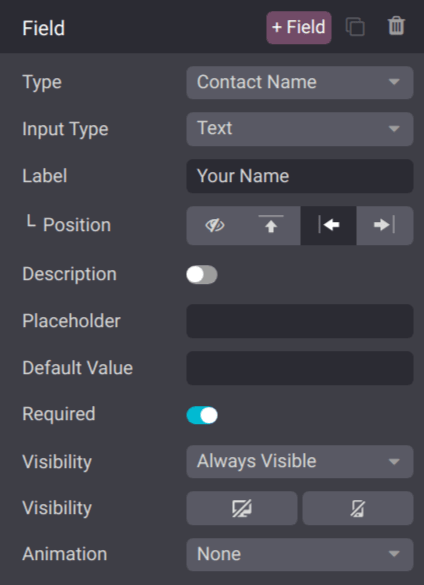
Xem cơ hội¶
Sau khi khách hàng gửi biểu mẫu liên hệ và một cơ hội được tạo ra, cơ hội đó sẽ được chỉ định dựa trên cài đặt biểu mẫu <crm/customize-contact-form> `. Để xem các cơ hội, hãy điều hướng đến :menuselection:`Ứng dụng CRM --> Bán hàng --> Đường ống của tôi.
Ghi chú
Nếu khách hàng tiềm năng được kích hoạt trên cơ sở dữ liệu, các lần gửi biểu mẫu liên hệ được tạo dưới dạng khách hàng tiềm năng, không phải cơ hội. Để kích hoạt khách hàng tiềm năng, hãy điều hướng đến và tích vào hộp kiểm Khách hàng tiềm năng. Sau đó, nhấp vào Lưu.
Điều hướng đến để xem các khách hàng tiềm năng mới tạo.
Trên bảng điều khiển My Pipeline, hãy nhấp vào thẻ cơ hội trong chế độ xem Kanban để mở hồ sơ cơ hội. Thông tin do khách hàng gửi sẽ hiển thị trên hồ sơ cơ hội.
Ghi chú
Vì các trường biểu mẫu liên hệ có thể tùy chỉnh nên các trường trên hồ sơ cơ hội, nơi lưu trữ thông tin biểu mẫu, cũng sẽ thay đổi tương ứng.
Nếu sử dụng biểu mẫu liên hệ được cấu hình sẵn, trường Chủ đề sẽ được thêm vào trường Tiêu đề và nội dung trong trường Ghi chú có nhãn là Câu hỏi của bạn sẽ được thêm vào tab Ghi chú nội bộ.